17個EXCEL技巧,會10個才算是會用excel,會最後2個才算是高手
一、快速填充不連續的單元格。
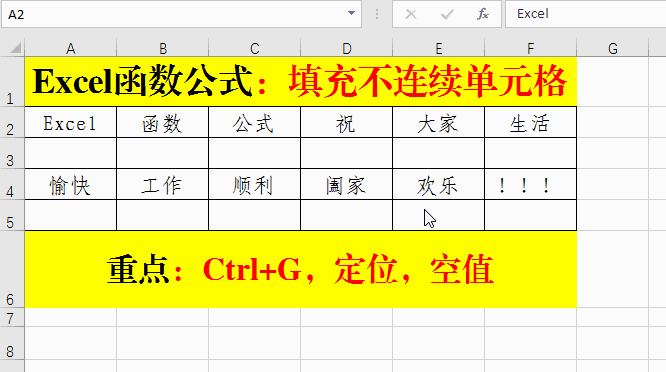
方法:
1、選定目標單元格(包括已填充單元格)。
2、快捷鍵Ctrl+G打開【定位】對話框-【定位條件】-【空值】-【確定】。
3、輸入公式:=A2(A2定位方法,左上角空單元格的上一行單元格地址)。
4、Ctrl+Enter填充。
二、合並單元格求和。
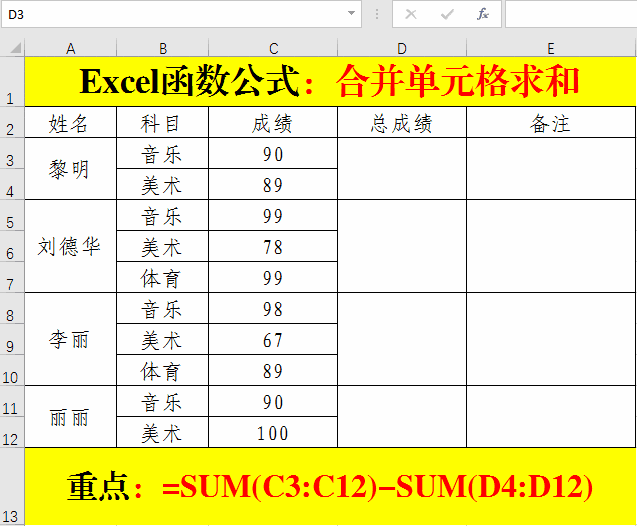
方法:
1、選定目標單元格。
2、輸入公式:=SUM(C3:C12)-SUM(D4:D12)。
3、Ctrl+Enter填充。
三、快速小計求和。
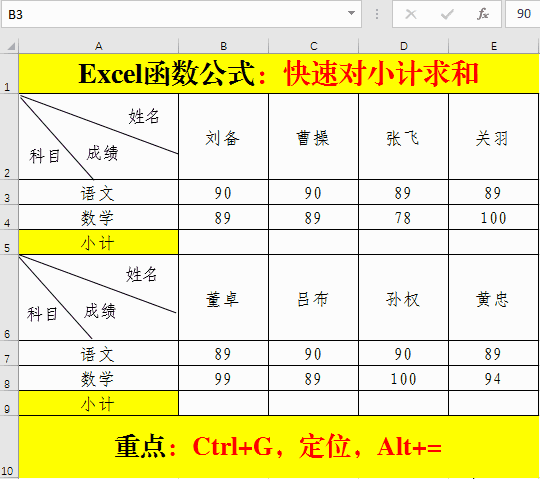
方法:
1、選定目標單元格。
2、Ctrl+G打開【定位】對話框,【定位條件】-【空值】-【確定】。
3、快捷鍵:Alt+=快速求和。
四、多行多列快速求和。
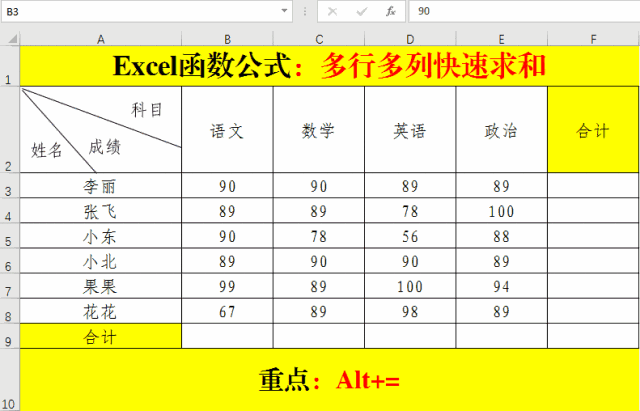
方法:
1、選定目標單元格。
2、Alt+=快速求和。
五、快速輸入帶圓圈的數字。
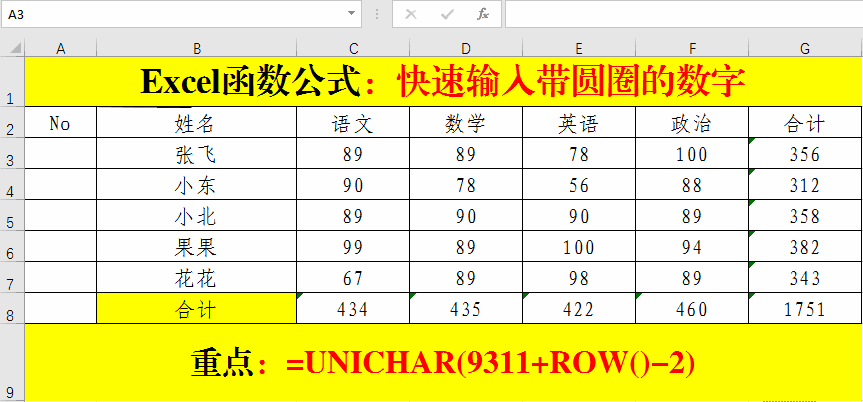
方法:
1、選定目標單元格。
2、輸入公式:=UNICHAR(9311+ROW()-2)(減去2是為了修正開始序號,可以根據實際需要進行變動,當然也可以省略)。
3、Ctrl+Enter填充。
六、快速輸入帶方框的對號或錯號。
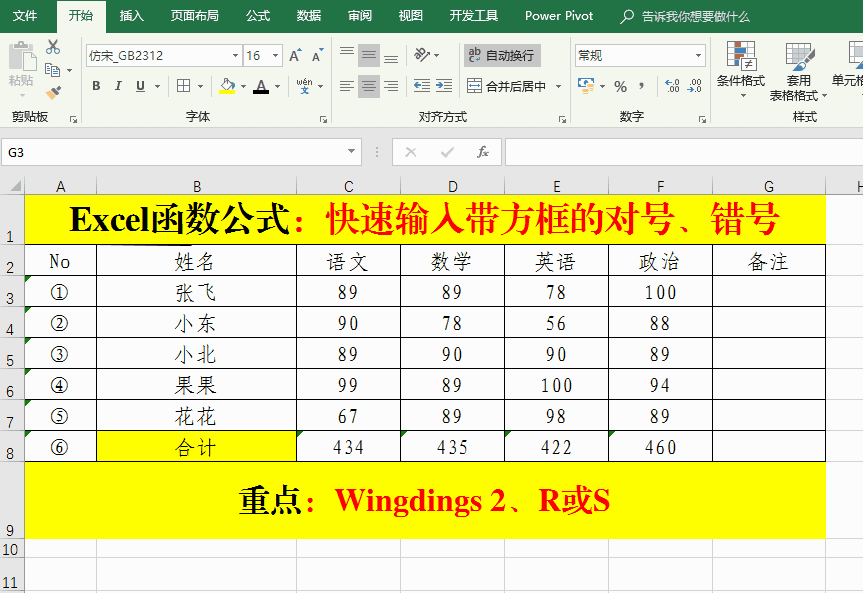
方法:
1、將目標單元格的字體設置為:Wingdings 2。
2、輸入大寫的R或S(R為對號,S為錯號)。
七、快速生成下拉菜單。
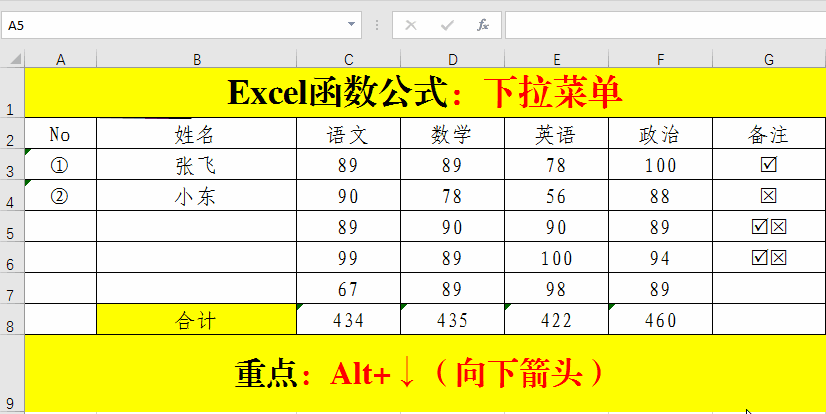
方法:
在目標單元格中按Alt+↓(向下箭頭)。
解讀:
此方法只使用於簡單下拉菜單的快速填充,前提條件是前面的行要有內容,顯示的僅為前行中已經輸入的內容。
八、快速對比,閱卷技巧。
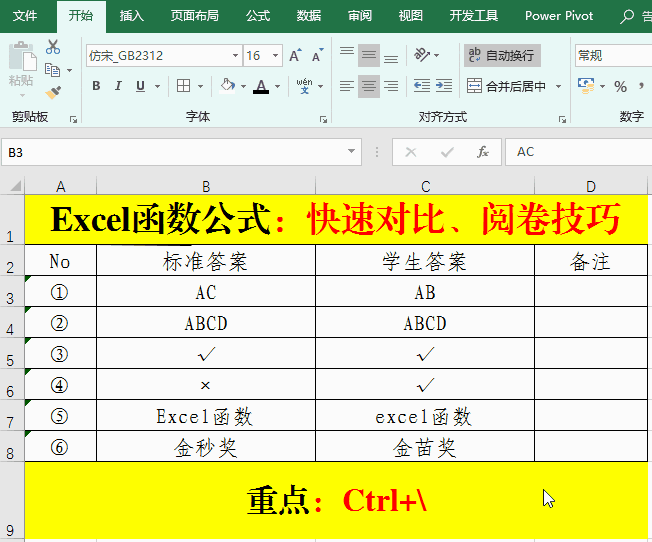
方法:
1、選定目標單元格。
2、快捷鍵:Ctrl+(反斜杠)。
3、填充或標註顏色。
九、快速為選手打分。
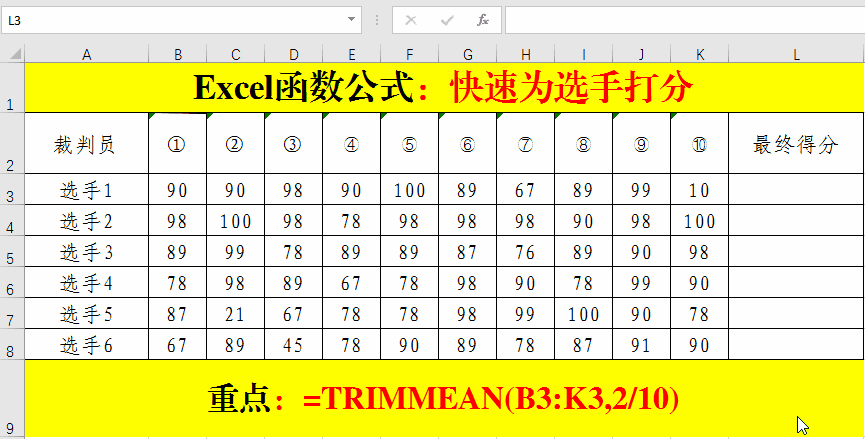
方法:
1、選定目標單元格。
2、輸入公式:=TRIMMEAN(B3:K3,2/10)。
3、Ctrl+Enter填充。
解讀:
公式:=TRIMMEAN(B3:K3,2/10)中的2位去掉一個最高分和一個最低分,10為評委的人數。根據實際需要變化。
十、快速的將阿拉伯數字轉換為大寫數字。
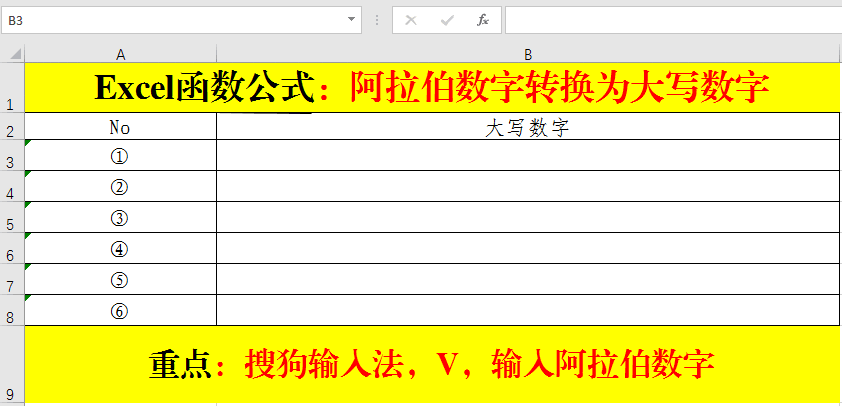
方法:
1、選定目標單元格。
2、在搜狗輸入法狀態下首先輸入V,緊接著輸入目標數字。
3、選取實際需要的格式即可。
十一、隱藏手機號中間4位。
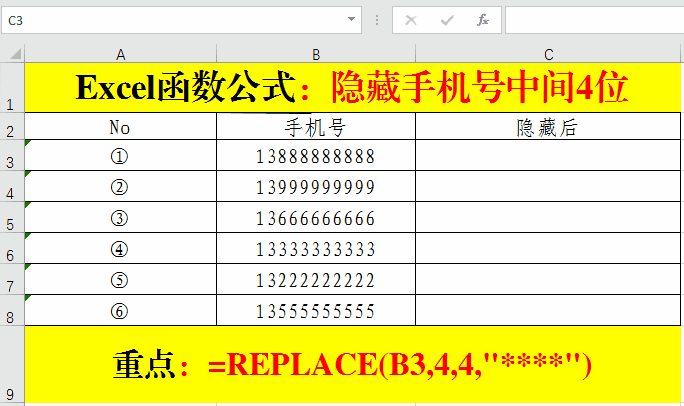
方法:
1、選定目標單元格。
2、輸入公式:=REPLACE(B3,4,4,"****")。
3、Ctrl+Enter填充。
十二、將日期轉換為星期。
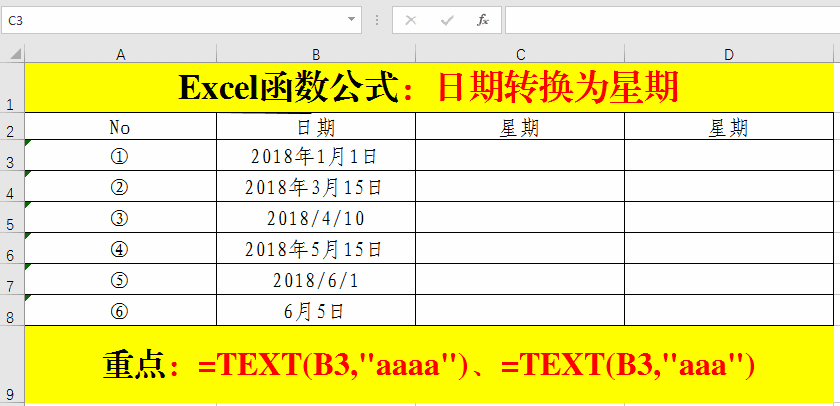
方法:
1、選定目標單元格。
2、輸入公式:=TEXT(B3,"aaaa")、=TEXT(B3,"aaa")。
3、Ctrl+Enter填充。
十三、計算兩個日期中間的工作天數。
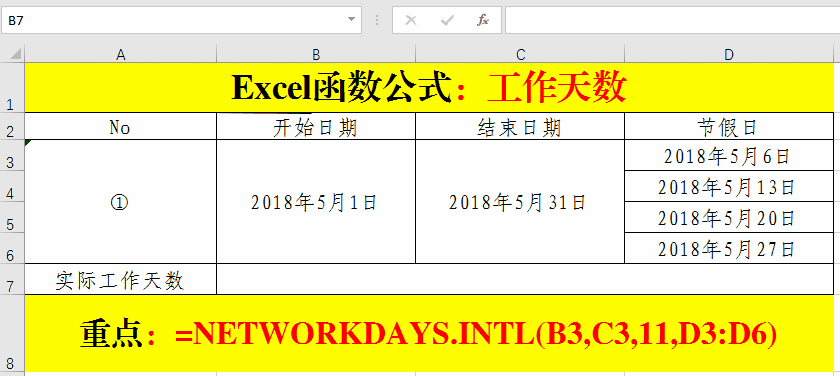
方法:
1、選定目標單元格。
2、輸入公式:=NETWORKDAYS.INTL(B3,C3,11,D3:D6)。
3、Ctrl+Enter填充。
解讀:
1、公式中的參數11位統計方式,代表只統計星期天。D3:D6為休息日期。
十四:快速計算國慶節倒計時。
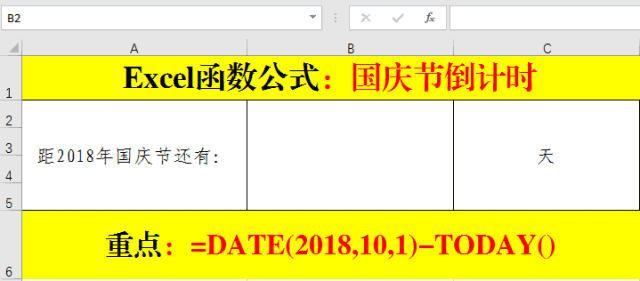
方法:
1、在目標單元格中輸入:=DATE(2018,10,1)-TODAY()。
2、Ctrl+Enter填充。
十五、快速填充工作日。
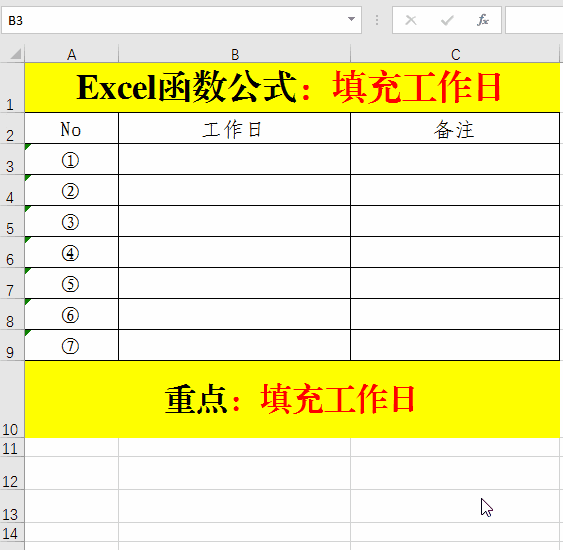
方法:
1、輸入開始日期。
2、拖動填充柄進行填充。
3、單擊填充柄下的箭頭,選擇【填充工作日】。
十六、快速顯示系統當前日期和時間。
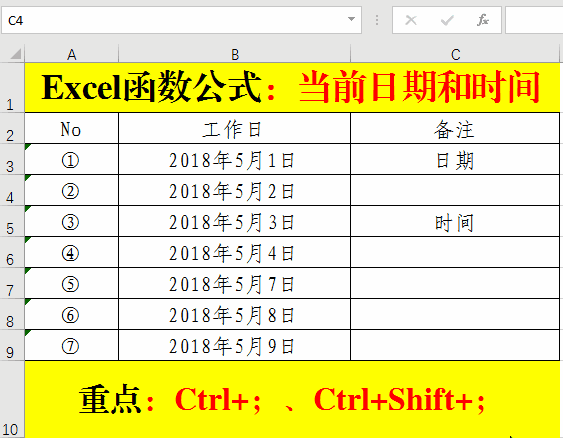
方法:
1、當前日期:Ctrl+;(分號)。
2、當前時間:Ctrl+Shift+;。
十七、快速四舍五入。

方法:
在目標單元格中輸入公式:=ROUND(B3,1)。
解讀:
公式中的1為保留小數的位數。
17個EXCEL技巧,會10個才算是會用excel,會最後2個才算是高手
